Для завершения работы над картой осталось ввести текст, для которого мы уже заблаговременно подготовили фоновую плашку. Ввод и редактирование текста организованы в ImageReady даже удобнее и естественнее, чем в Photoshop. В ImageReady нет специального окна Type Tool, и ввод текста осуществляется прямо в окне документа.
1. Активизируйте верхний слой Stripe в палитре слоев.
2 Двойным щелчком мыши выберите инструмент Type на палитре инстру ментов
3. Щелкните курсором мыши в левой части градиентной плашки. В месте щелчка появилась точка вставки со знакомым текстовым курсором
4 Параметры текста задаются в специальной палитре Type (рис 10 22) Перед вводом текста зададим его характеристики. В списке Font выберите любой рубленый шрифт. В расположенном правее списке начертаний выберите полужирное. В списке Font Size установите размер шрифта 18 пунктов Значения интерлиньяжа (Leading), кернинга (Kerning) и трекинга (Tracking) оставьте предлагаемыми по умолчанию. Оставьте также и выключку текста по левому краю.
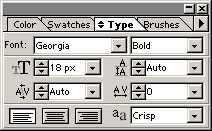
Рис. 10.22. Палитра Type
5. Наберите текст "EUROPE '99" и нажмите клавишу <Enter>. Вводимый текст будет немедленно отображаться на экране, а после нажатия <Enter> текстовый курсор перейдет на следующую строку.
6. На следующей строке введите текст "TOUR AGENCY "EUROPE PLUS"".
7. Выделите вторую строку текста так, как вы привыкли это делать в текстовом редакторе, с помощью мыши или клавиш управления курсором при нажатой клавише <Shift>.
8. В палитре Type установите меньшее значение кегля, 10 пунктов, и прямое начертание шрифта (рис. 10.23).
9. В палитре Swatches щелкните мышью на светло-желтом образце. Текст немедленно будет заполнен выбранным цветом.
10. Выберите на палитре инструментов инструмент Move и, с его помощью, поместите текст в окончательное положение.
11. Добавьте к текстовому слою эффект Drop Shadow, подобрав его параметры "по вкусу".
12. Сохраните изображение в файле Europe.psd в рабочей папке на жестком диске вашего компьютера.

Рис. 10.23. Редактирование текста
Сравните полученное изображение с исходным. Очевидно, работа проделана не зря. Полученный вариант выглядит гораздо привлекательнее. Не забывайте, что он создан исключительно средствами ImageReady. To, что это замечание существенно, показывает простой эксперимент.
Перенесите полученное изображение в Photoshop, нажав кнопку Jump to default graphics editor на палитре инструментов. В Photoshop все выглядит несколько не так, не правда ли? Исчезли сплошные и градиентные заливки, текстуры. Очевидно, это произошло потому, что Photoshop не поддерживает этих специфических эффектов ImageReady. Учитывайте это, выбирая программу, в которой будете осуществлять окончательное редактирование изображения.